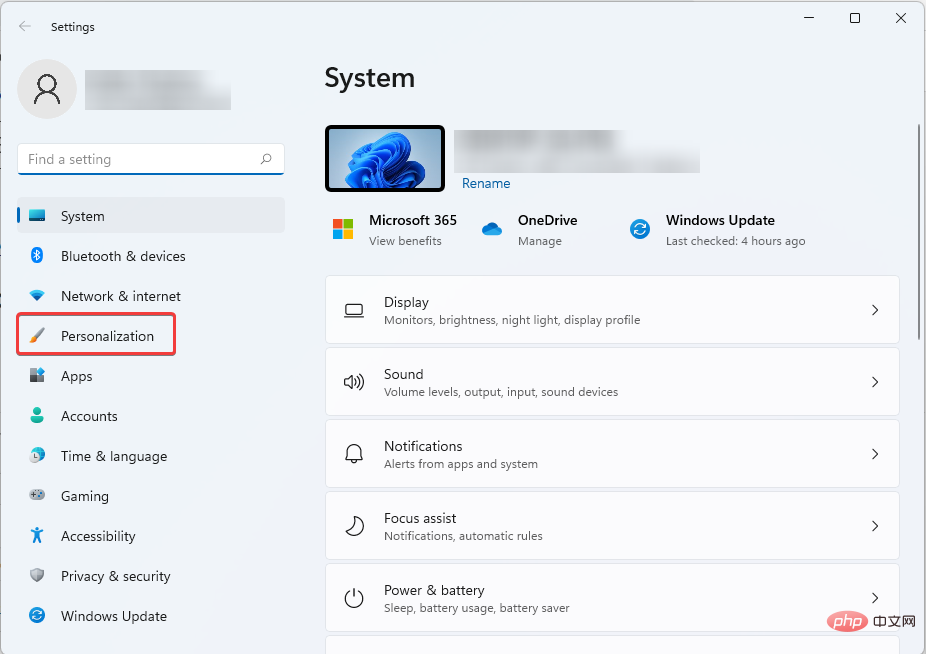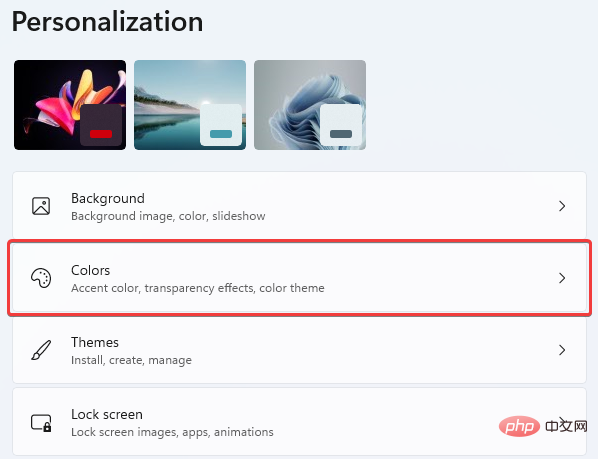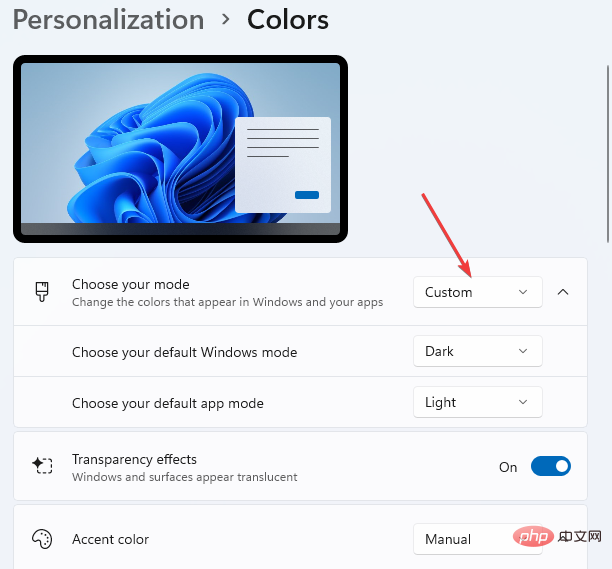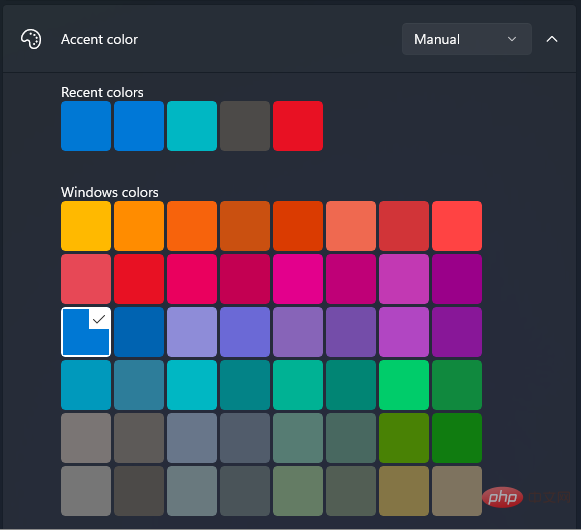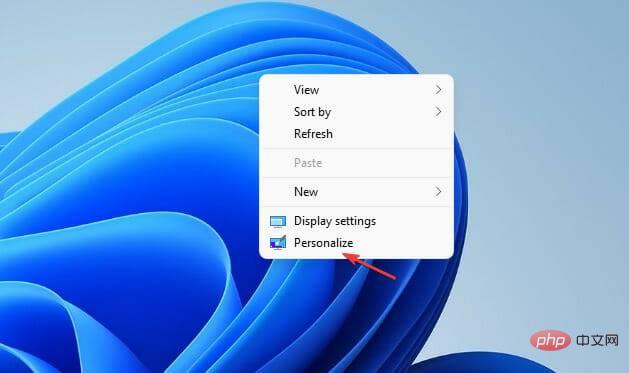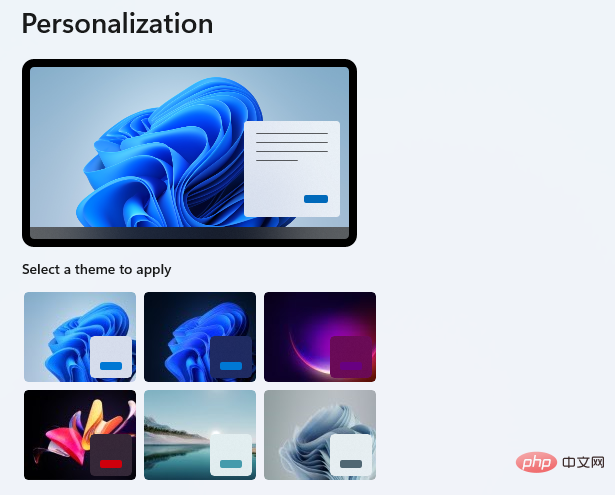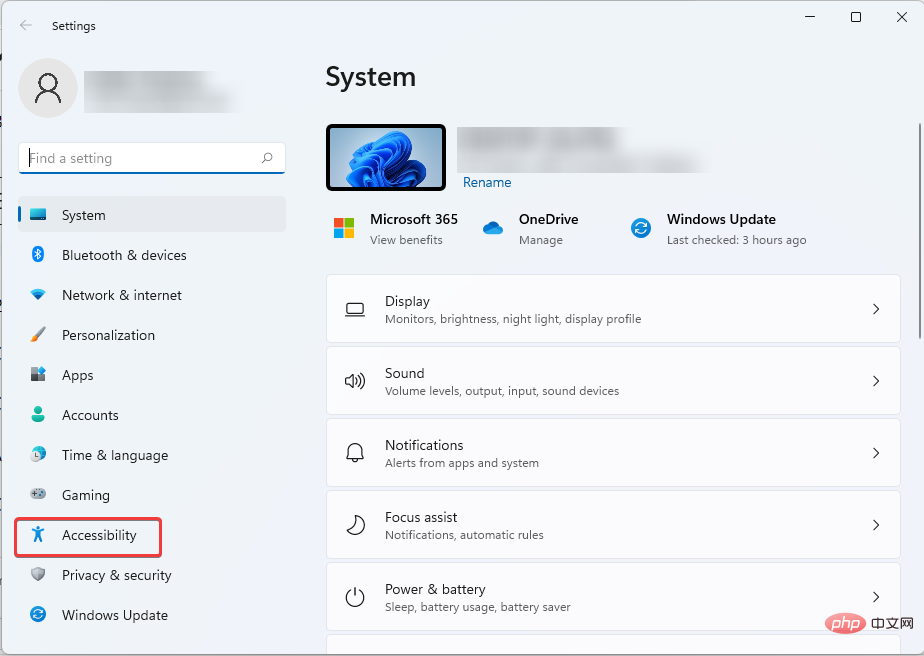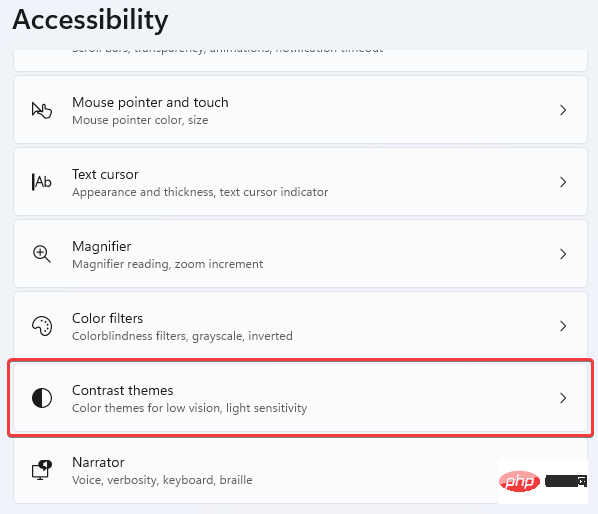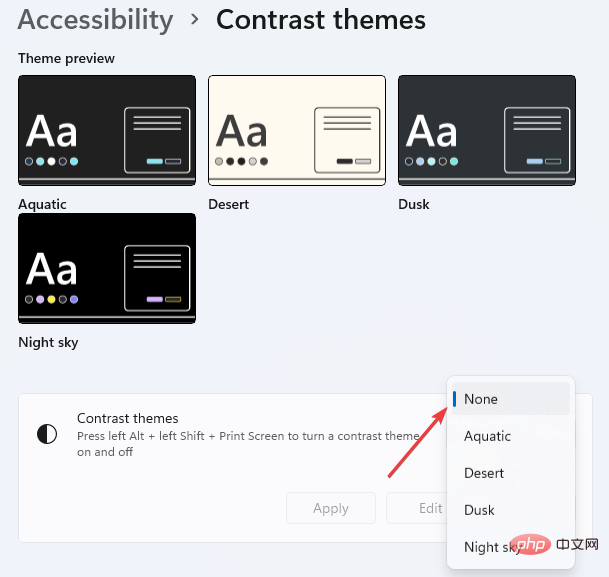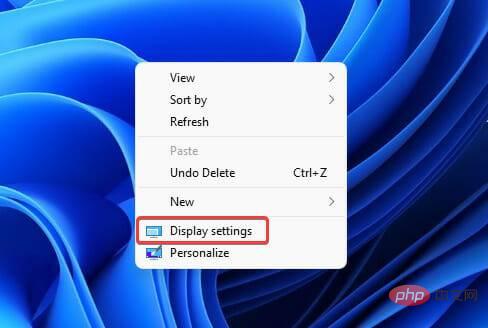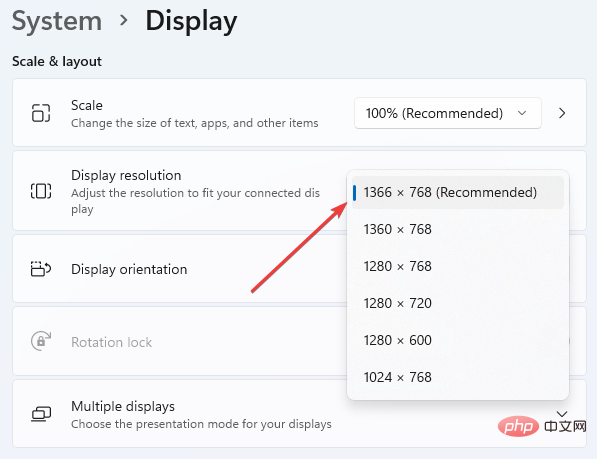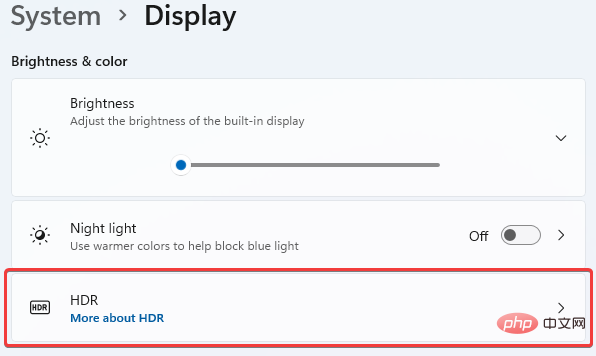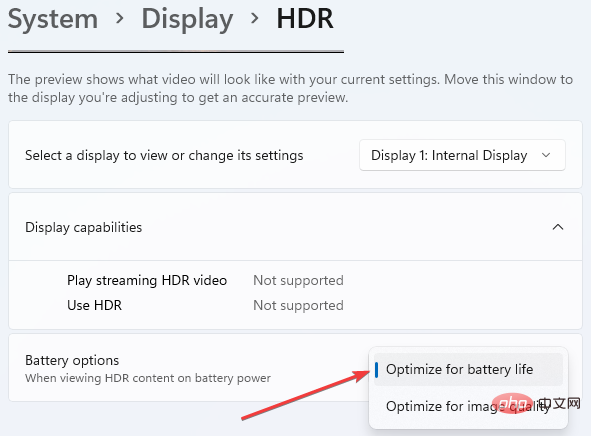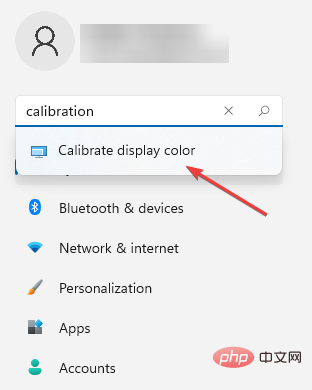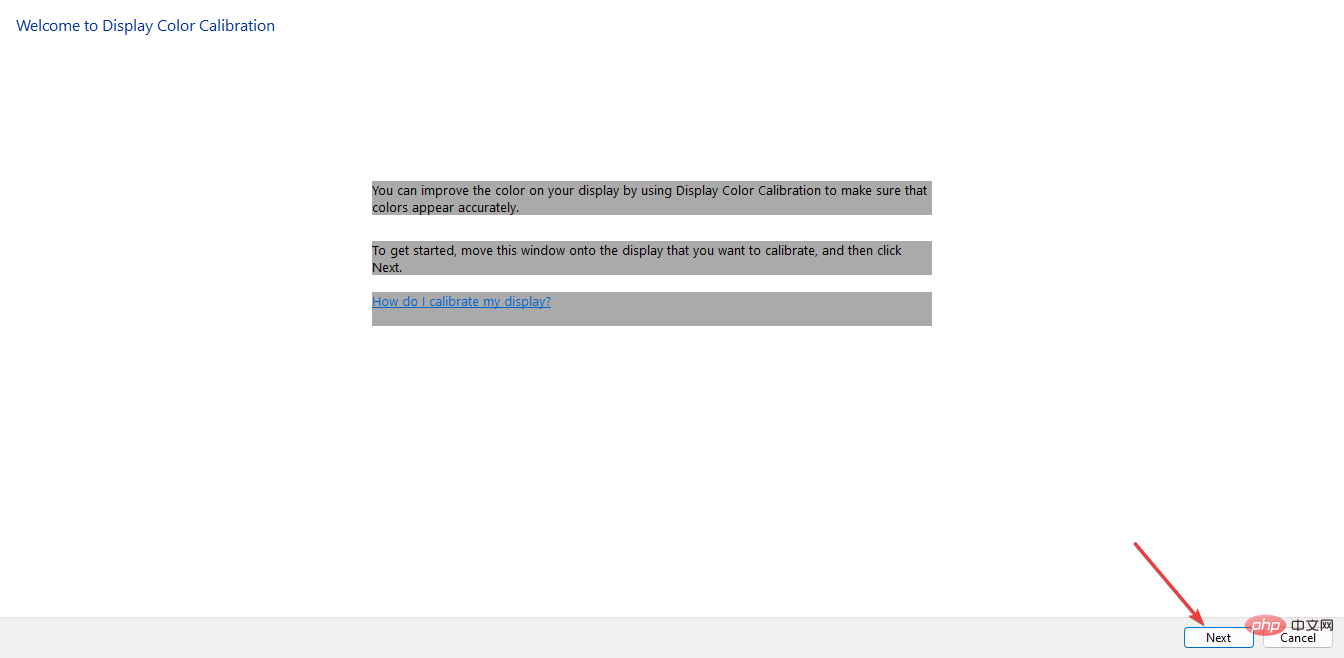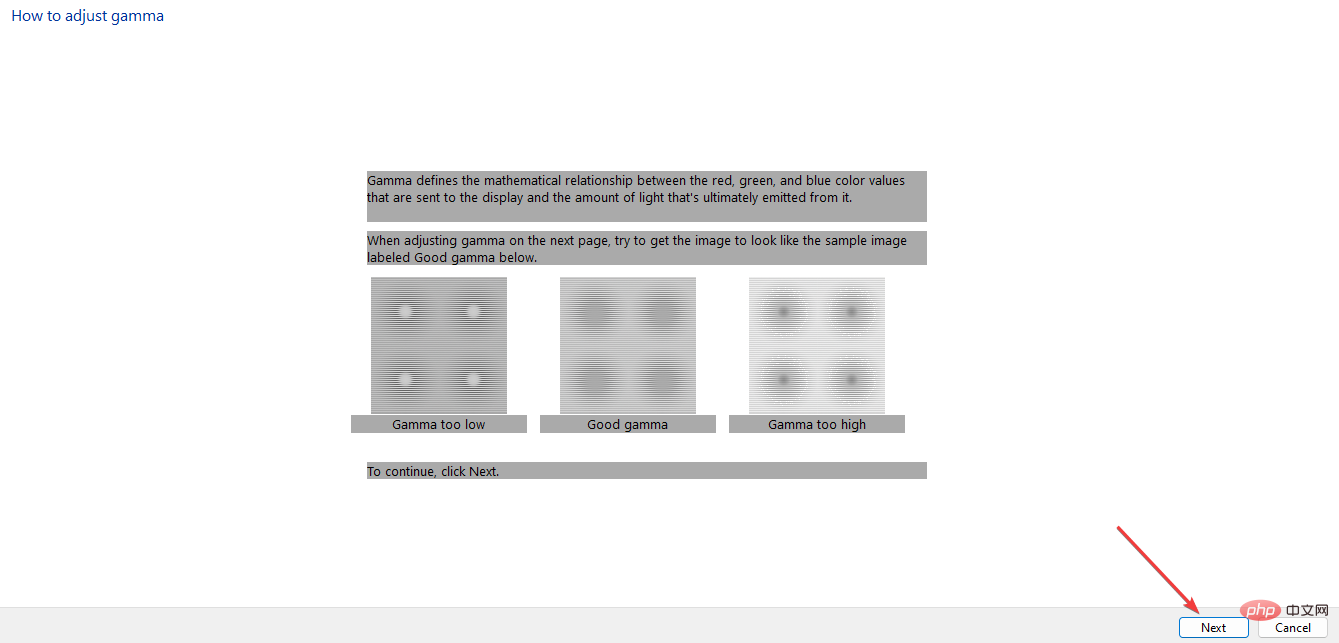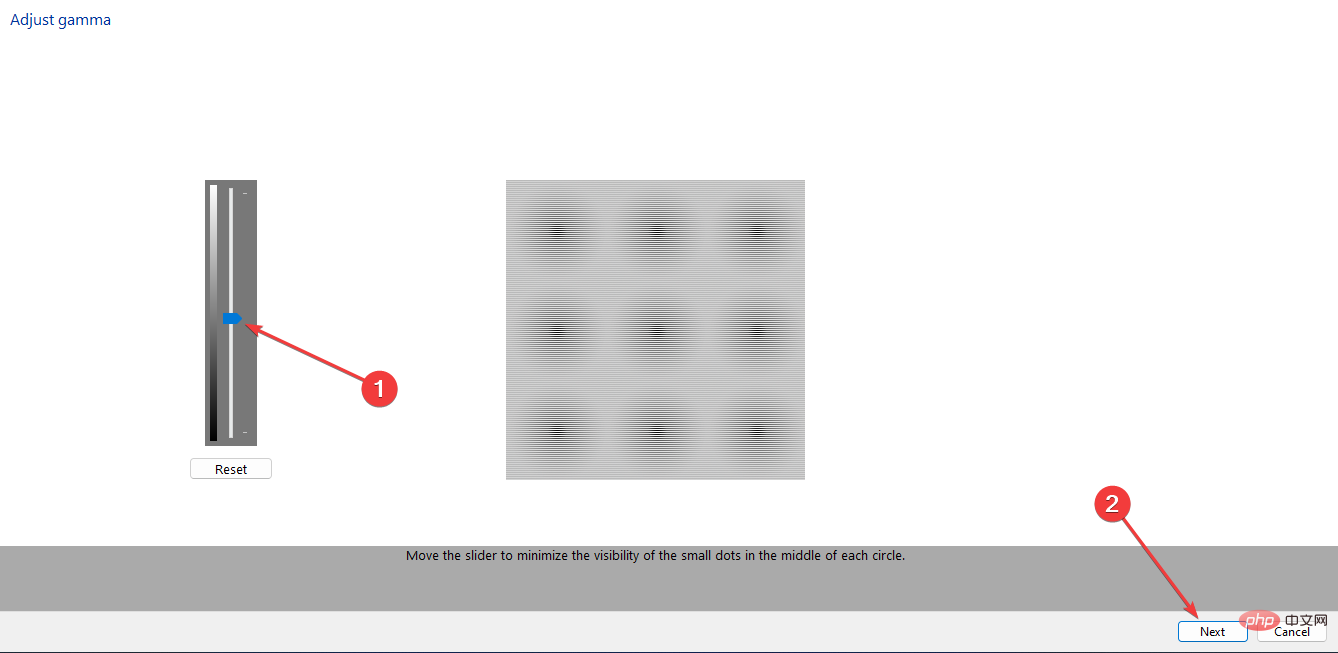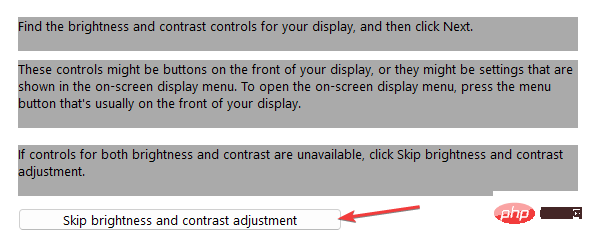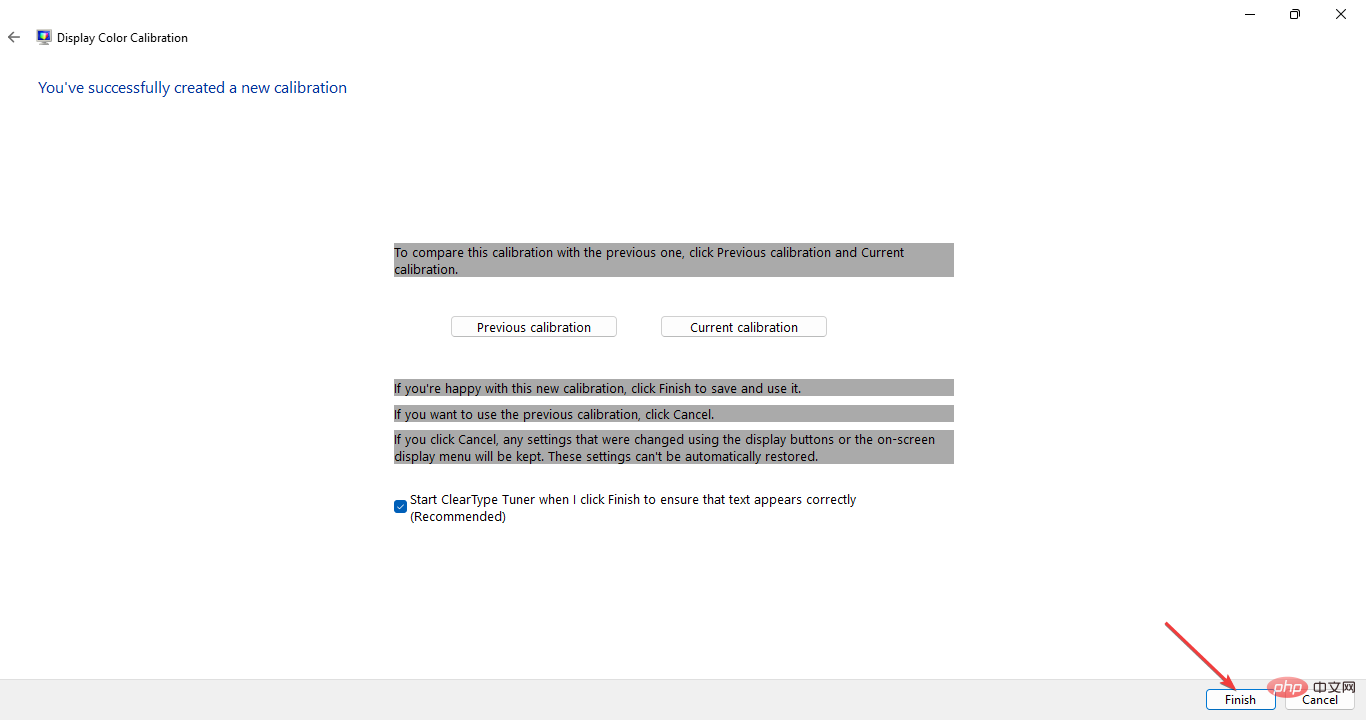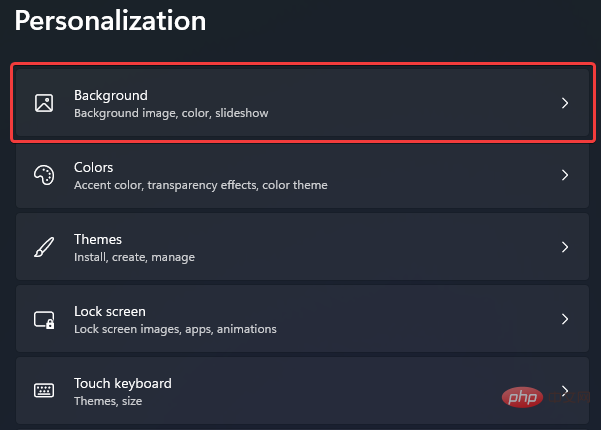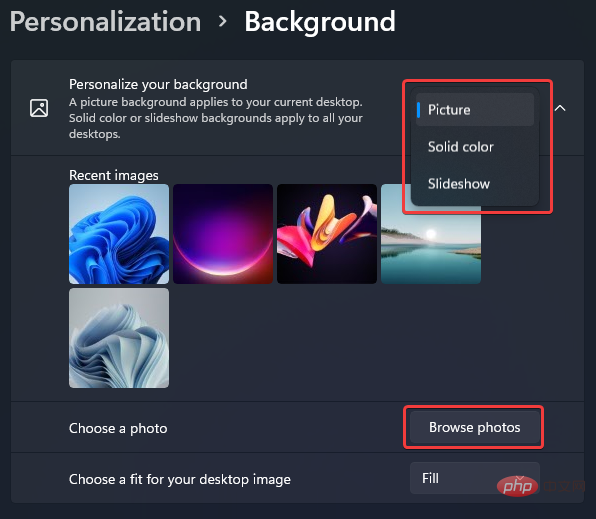Windows 11 でカラー設定をすばやく調整する 5 つの方法
Windows 11 の表示が変更されたにもかかわらず、Microsoft は依然としてユーザーが Windows のカラー設定を変更できるようにしています。
これは、Windows 11 がこれまでで最も美しくデザインされた Windows であるという事実を無視するものではありません。
ただし、このオペレーティング システムは個人のラップトップまたはコンピュータで使用するように設計されているため、好みの方法で表示できるはずです。
Windows の表示色の設定を調整できない場合に、簡単に調整する方法を説明しますので、読み続けてください。
Windows のデフォルトの色設定を変更する際に問題が発生した場合は、簡単な解決策もいくつか紹介します。
Windows 11 で色の設定を変更するにはどうすればよいですか?
1. Windows の表示モードと色の変更
- を押して [設定] を開きます。パーソナライゼーションを選択します。 WindowsI

-
色を選択します。

-
[モードの選択] で、ドロップダウン ボックスを選択して好みの色を選択します。明るいか暗い。 __

- Windows が独自に色を選択できるようにするには、[アクセント カラー] を [自動] に設定します。または、Windows 11 のカラー パレットから 1 つを選択します。

- カスタマイズされた設定を希望する場合は、デフォルトの Windows モードとデフォルトのアプリケーション モードを選択します。変更は自動的に有効になります。
Windows 11 でカラー プロファイルを簡単に変更し、オペレーティング システムの外観をカスタマイズする方法を説明します。
2. デスクトップの背景を設定する
2.1 システム テーマを変更する
- デスクトップのホーム画面の空の領域を右クリックします。次に、「個人用設定」を選択します。

- オプションからご希望のテーマを選択してください。

- デスクトップの色が変更されるはずです。 Windows が提供するデフォルトのオプションが気に入らない場合は、Windows 11 の色設定を変更する代わりに、さらにテーマをダウンロードできます。
2.2 コントラスト テーマを選択します。
- を押して [設定] を開きます。アクセシビリティ機能を選択します。 WindowsI

- スクロールして、コントラスト テーマを選択します。

- オプションのドロップダウン リストから好みの コントラスト テーマを選択します。次に、「適用」を選択するか、必要に応じて編集します。

このオプションは、ボックスやメッセージ内の異なる色やテキストの区別に問題がある場合に役立ちます。
3. HDR 設定の変更
- システムの電源を入れ、約 30 分間電源が入っていることを確認します。これは、画面をモニターまたは別のモニターと共有する場合の Windows 11 の色設定の変更にも当てはまります。
- デスクトップの空き領域を右クリックし、[ディスプレイ設定]を選択します。

-
Show Resolution までスクロールし、システムに推奨されるソリューションを選択します。すでに設定されている場合は、変更する必要はありません。次のステップに進みます。

- 上にスクロールして HDR を選択します。

- 次に、バッテリー電源で HDR コンテンツを表示するときに画質を最適化するを選択します。

すべてのモニターに HDR 機能があるわけではないことに注意してください。 この調整は、その機能をサポートする「機能の表示 」セクションが表示される場合にのみ適用してください。
そうしないと、これらの設定を変更してもシステムに影響はありません。
4. モニターを調整します
- を押して、設定を開きます。 検索ボックスに「Calibrate」と入力し、[表示色の調整] をクリックします。 WindowsI

- 「次へ」をクリックし、画面に表示される指示に従います。

- 手順を読み、「次へ」をクリックし続けます。ガンマを調整する方法についての説明が表示されます。

-
ガンマを好みに調整します。 次に、[次へ] を選択します。

- 「次へ」をクリックしてセットアップを完了します。
- 明るさとコントラストの調整をスキップすることもできます。スキップしたくない場合は、「次へ」を選択してください。

- 画面情報は非常に詳細であり、次のステップに進むきっかけになります。 「次へ」を選択して各ステップを続行します。明るさとコントラストを満足のいくレベルに調整します。
- カラーバランスを調整するように求められます。これを行う方法に関する情報が画面に表示されます。
- このセットアップが完了すると、新しいキャリブレーションが正常に作成されました。 [完了]を選択してセットアップを完了します。

- 新しいカラー設定に満足しているかどうかを確認してください。そうでない場合は、以下の他の変更方法を確認してください。
Windows 11 のモニターのカラー キャリブレーションは、平均的なユーザーにとって簡単な作業ではありません。モニターをグラフィック アプリケーションに使用したい場合は、専門家に相談するのが最善です。
5. Windows の壁紙を変更する
-
デスクトップのホーム画面の空の領域を右クリックします。次に、「個人用設定」を選択します。
 「
「 - 背景」をクリックします。

- 「背景をカスタマイズする 」のオプションのリストから選択して、表示色の設定を調整する方法を選択します。 [写真の参照] オプションを使用して、お気に入りの写真を選択し、スライドショーを作成できます。

以上がWindows 11 でカラー設定をすばやく調整する 5 つの方法の詳細内容です。詳細については、PHP 中国語 Web サイトの他の関連記事を参照してください。

ホットAIツール

Undresser.AI Undress
リアルなヌード写真を作成する AI 搭載アプリ

AI Clothes Remover
写真から衣服を削除するオンライン AI ツール。

Undress AI Tool
脱衣画像を無料で

Clothoff.io
AI衣類リムーバー

Video Face Swap
完全無料の AI 顔交換ツールを使用して、あらゆるビデオの顔を簡単に交換できます。

人気の記事

ホットツール

メモ帳++7.3.1
使いやすく無料のコードエディター

SublimeText3 中国語版
中国語版、とても使いやすい

ゼンドスタジオ 13.0.1
強力な PHP 統合開発環境

ドリームウィーバー CS6
ビジュアル Web 開発ツール

SublimeText3 Mac版
神レベルのコード編集ソフト(SublimeText3)

ホットトピック
 1662
1662
 14
14
 1419
1419
 52
52
 1313
1313
 25
25
 1262
1262
 29
29
 1235
1235
 24
24
 HP モニターのゴーストの問題を解決する方法を発見する (HP モニターのゴーストを除去する方法)
Aug 08, 2024 am 01:11 AM
HP モニターのゴーストの問題を解決する方法を発見する (HP モニターのゴーストを除去する方法)
Aug 08, 2024 am 01:11 AM
一般的なコンピューター周辺機器として、HP モニターには必然的にいくつかの問題が発生します。その一つがゴースティング問題です。 HP モニターを使用すると、画面にぼやけ、ゴースト、遅延が発生し、視覚体験に影響を与えるだけでなく、作業効率も低下します。この問題をどう解決すべきでしょうか?ゴースト現象を理解する - ゴーストとは、オブジェクトまたはテキストのコピーがモニター画面に表示され、画像がぼやけたり重なったりすることです。 -ゴーストの問題は、モニターの経年劣化や信号伝送の問題など、さまざまな要因によって発生する可能性があります。接続ケーブルを確認してください - コンピューターとモニターを接続しているケーブルが損傷していないことを確認してください。 - 接続ケーブルが適切に締め付けられており、緩んだり破損したりしていないことを確認してください。解像度とリフレッシュ レートを調整します - オペレーティング システムの設定で
 KTC「25GR950」24.5インチモニターが登場:1080P 180Hz高速IPS、579元
Aug 19, 2024 pm 10:45 PM
KTC「25GR950」24.5インチモニターが登場:1080P 180Hz高速IPS、579元
Aug 19, 2024 pm 10:45 PM
8月19日のこのサイトのニュースによると、KTCは本日、モデル番号「25GR950」の24.5インチモニターをJD.comで発売したとのこと。このモニターは「1080P180Hz」を搭載しており、公開時点での初期価格は579元である。このサイトでは、具体的な販売時期はまだ表示されていません。レポートによると、このモニターは解像度 1920x1080 180Hz パネル、応答速度 1ms、静的コントラスト比 1000:1、輝度 350 nit を使用し、8 ビット カラーをサポートし、99% sRGB と 95% DCI をカバーします。 P3の色域。このモニタースタンドはチルトに対応しており、モニター本体はVESA100x100mmの壁掛けに対応しており、DP1.4インターフェースを1つ、HDMI2.0インターフェースを2つ、3つを備えています。
 MSIがMAG 321CUPDFを展示:4K 160Hz / 1080P 320Hzをサポートする世界初の曲面デュアルモードモニター
Aug 23, 2024 am 11:17 AM
MSIがMAG 321CUPDFを展示:4K 160Hz / 1080P 320Hzをサポートする世界初の曲面デュアルモードモニター
Aug 23, 2024 am 11:17 AM
8 月 23 日のこの Web サイトのニュースによると、MSI はドイツのケルン ゲーム ショーに出席し、世界初の曲面デュアルモード モニターであると主張する新しい MAG321CUPDF モニターを披露しました。 MSIは当初、今年6月に開催された2024台北国際コンピュータショーでモニターの詳細を披露したが、当時のモデルはMPG321CUPFだったが、現在は正式モデルとシリーズが調整され、現在はMAG321CUPDFとなっている。 MAG321CUPDF ディスプレイのサイズは 31.5 インチで、4K (3840x2160) 解像度で 160 Hz のリフレッシュ レートと 1080P 解像度で 320 Hz のリフレッシュ レートをサポートしており、ユーザーはニーズに応じて高解像度または高リフレッシュ レートに切り替えることができます。 MAG321CUPD
 Zhuowei XL2566X + プロゲーミングモニター: 新世代高速 TN パネル + 400Hz リフレッシュ レート、5699 元
Aug 10, 2024 pm 10:41 PM
Zhuowei XL2566X + プロゲーミングモニター: 新世代高速 TN パネル + 400Hz リフレッシュ レート、5699 元
Aug 10, 2024 pm 10:41 PM
8 月 10 日のこのサイトのニュースによると、Zhuowei XL2566X+ プロフェッショナル ゲーミング モニターが JD.com で販売され、価格は 5,699 元です。製品ページによると、Zhuowei XL2566X+ モニターは 24.1 インチの新世代 FastTN パネル (解像度 1920*1080、輝度 320cd/㎡) を使用しており、「プロのプレーヤーが一般的に使用する解像度に基づいて最適化されており、敵の輪郭がより鮮明に表示される」と言われています。新しいパネルは、より高速な電気伝導設計を採用し、液晶分子の本来の応答速度をさらに向上させ、動的な画像の鮮明さを向上させます。さらに、Zhuowei の特別に調整されたパネル ハードウェア設計に基づいて、DyAc2 はプレーヤーにダイナミックな画像の鮮明さを提供し、それによって FPS シーンにおける全体的な視覚認識を向上させることができます。 X+シリーズ
 AOC、23.8インチモニター「U24P10R」発売:4K 60Hz + 90W PD USB-C、1699元
Aug 16, 2024 am 07:34 AM
AOC、23.8インチモニター「U24P10R」発売:4K 60Hz + 90W PD USB-C、1699元
Aug 16, 2024 am 07:34 AM
8月15日の当サイトのニュースによると、AOCは本日、23.8インチモニターモデル「U24P10R」をJD.comで発売したとのこと。このモニターは「4K60Hz + 90WPD USB-C」を搭載しており、初値は1,699で現在販売中である。元。レポートによると、このモニターは解像度 3840x2160 60Hz IPS パネル、輝度 400 nit、応答速度 4ms、静的コントラスト比 1300:1 を備え、10 ビット カラーをサポートし、100% sRGB と 95% をカバーします。 % DCI-P3 色域。さらに、このモニター スタンドはチルト/リフト/回転/チルトをサポートし、モニター本体は 100x100mm VESA 壁掛けをサポートし、2 つの HDMI2.0 インターフェイスと 1 つの DP1 を提供します。
 AOC「Q24B35」23.8インチモニターが登場:2K 120Hz、749元
Aug 17, 2024 pm 07:44 PM
AOC「Q24B35」23.8インチモニターが登場:2K 120Hz、749元
Aug 17, 2024 pm 07:44 PM
8月17日のこのサイトのニュースによると、AOCは本日、型番「Q24B35」の23.8インチモニターをJD旗艦店で発売したとのこと。このモニターは「2K120Hz」を搭載しているが、現在在庫切れとなっているとのこと。モニターの価格は749元です。レポートによると、このモニターは解像度 2560x1440 120Hz IPS パネル、輝度 250 nit、静的コントラスト比 1300:1、応答速度 4ms、8 ビットカラーをサポートしています。さらに、モニタースタンドはチルト/リフト/回転/チルトに対応し、本体はVESA100x100mmの壁掛けに対応し、HDMI2.0インターフェースを1つとDP1.4インターフェースを1つ提供します。このサイトでは、現在判明しているモニターパラメータ情報を次のように整理しています。
 ASUS A Dou×Annaソ連版発売:AMD R9 8945Hプロセッサー、6999元
Jul 31, 2024 am 06:53 AM
ASUS A Dou×Annaソ連版発売:AMD R9 8945Hプロセッサー、6999元
Jul 31, 2024 am 06:53 AM
7月30日の当サイトのニュースによると、ASUSは今夜記者会見を開催し、AI描画、AIなどの新機能を搭載したASUS A Bean 14エアフレグランスバージョンが入った「ASUS A Bean×Annaソ連ラッキーギフトボックス」を発売したとのこと。コーディング、AIPPT、8月8日の価格は6999元でした。共同ギフトボックスのデザインは、アナ スイ ブランドの象徴的な黒と紫の色をベースにしており、アナ スイのバラの蔓と蝶のエルフの要素を巧みに組み合わせて、豊かで贅沢なミステリーを作り出しています。ギフトボックスにはノートパソコンの他に、【カスタマイズされた提携ブランドのラップトップバッグ】【カスタマイズされた提携ブランドのマウス】【アナ スイ ウィッシング フェアリー パフューム 50ml*1本】【ドゥディン ウィッシングカード&提携ブランドのステッカー】などの周辺商品も含まれます。 。 ASUS A Dou 14 Air フレグランスバージョンは、特別にカスタマイズされたパープルバタフライドリームランドの共同ブランドのカラーマッチングを採用しています。
 180Hz WQHD Rapid VA パネル、MSI が MAG 275CQPF 曲面モニターを発売
Aug 07, 2024 pm 08:18 PM
180Hz WQHD Rapid VA パネル、MSI が MAG 275CQPF 曲面モニターを発売
Aug 07, 2024 pm 08:18 PM
8月7日の当サイトのニュースによると、海外メディアGdMとDisplaySpecificationsの報道に基づいて、MSIは今月5日にMAG275CQPF曲面スクリーンモニターを発売したとのこと。 MAG275CQPF は、解像度 2560×1440 (アスペクト比 16:9)、リフレッシュ レート 180Hz、GtG 応答時間 0.5ms の 27 インチ 1500R 曲率 RapidVA パネルを搭載し、Adaptive-Sync 適応同期をサポートしています。そしてHDR。ディスプレイの標準的な輝度は 300 nit、静的コントラスト比は 5000:1、動的コントラスト比は 100000000:1 です。 8 つのディザと 10 の色深度をサポートし、色域は 136% sRGB、94% をカバーします。